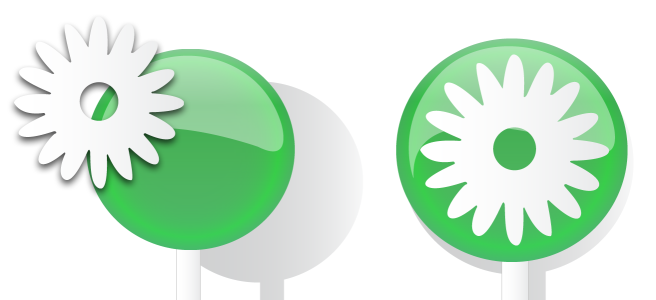Creare livelli
Tutti i disegni di CorelDRAW sono formati da oggetti sovrapposti. L'ordine verticale di tali oggetti, ovvero il loro ordine di sovrapposizione, contribuisce all'aspetto del disegno. È possibile organizzare gli oggetti avvalendosi di piani invisibili chiamati livelli.
I disegni possono essere assemblati collocando gli oggetti su vari livelli.
La suddivisione in livelli garantisce ulteriore flessibilità per organizzare e modificare gli oggetti in disegni complessi. È possibile suddividere un disegno in più livelli, ciascuno contenente una parte dei contenuti del disegno. Ad esempio, è possibile utilizzare i livelli per organizzare il progetto architettonico di un edificio. È possibile organizzare i vari componenti dell'edificio (per esempio impianto idraulico, impianto elettrico, struttura) collocandoli su livelli separati.
Tutto il contenuto viene posizionato sui livelli. Il contenuto relativo a una pagina specifica viene posizionato su un livello locale, mentre il contenuto relativo a tutte le pagine di un documento può essere posizionato su un livello globale, denominato livello principale. I livelli principali vengono memorizzati su una pagina virtuale chiamata Pagina principale.
Nella finestra mobile Gestore oggetti viene visualizzata la struttura di livelli predefinita. I nomi della pagina attiva e del livello compaiono nella parte superiore.
È possibile creare livelli principali per tutte le pagine, per le pagine pari o per quelle dispari. Ad esempio, i contenuti posizionati su un livello principale pari appariranno su tutte le pagine pari, ma non su quelle dispari.
Ogni nuovo file viene creato con una pagina predefinita (Pagina 1) e una pagina principale. La pagina predefinita contiene i livelli seguenti:
La pagina principale è una pagina virtuale che contiene le informazioni relative a tutte le pagine di un documento. In una pagina principale è possibile aggiungere uno o più livelli per i contenuti, come intestazioni, piè di pagina o sfondo statico. Una pagina principale contiene i livelli seguenti per impostazione predefinita:
Non è possibile eliminare né copiare i livelli predefiniti della pagina principale.
Per aggiungere contenuto a un livello è necessario prima renderlo attivo.
È possibile eliminare i livelli locali selezionati. Se un documento ha livelli senza contenuto è possibile eliminarli immediatamente per ridurre l'ingombro.
Per creare un livello
Per usare un livello del disegno è necessario innanzitutto renderlo attivo facendo clic sul rispettivo nome nella finestra mobile Oggetti. Quando si inizia un disegno, il livello predefinito (Livello 1) è il livello attivo.
I livelli principali vengono sempre aggiunti alla pagina principale. Il contenuto aggiunto a questi livelli è visibile su tutte le pagine del documento, tutte le pagine dispari o tutte quelle pari, a seconda del tipo di livello principale selezionato.
Non è possibile creare livelli principali per pagine dispari e pari nella vista Pagine affiancate. Se sono state create pagine principali dispari e pari prima di passare alla vista Pagine affiancate, i livelli dispari e pari saranno convertiti in livelli principali per tutte le pagine. Per ulteriori informazioni sulle pagine affiancate, consultare Per visualizzare pagine affiancate.
È inoltre possibile aggiungere un livello facendo clic sul pulsante Nuovo livello nella finestra mobile Oggetti.
È inoltre possibile creare nuovi livelli principali aprendo la bandierina nella parte inferiore della finestra mobile Oggetti e facendo clic sul relativo pulsante: Nuovo livello principale (tutte le pagine) , Nuovo livello principale (pagine dispari)
o Nuovo livello principale (pagine pari)
.
È possibile rendere principale qualsiasi livello facendo clic con il pulsante destro del mouse sul nome del livello, quindi su Cambia livello in e scegliendo Livello principale (tutte le pagine), Livello principale (pagine dispari) o Livello principale (pagine pari).
Per attivare un livello
Il livello attivo per impostazione predefinita è il Livello 1.
Il nome del livello attivo, insieme al tipo di oggetto attualmente selezionato, viene visualizzato sulla barra di stato nella parte inferiore della finestra dell'applicazione. I nomi della pagina attiva e del livello vengono visualizzati anche nella parte superiore della finestra mobile Oggetti.
Se non si desidera attivare i livelli selezionando oggetti che si trovano su di essi, fare clic sul pulsante Opzioni , quindi su Seleziona oggetto per attivare livello per disattivare il comando.
Per eliminare un livello
Quando si elimina un livello, si eliminano anche tutti gli oggetti in esso contenuti. Per mantenere un determinato oggetto è necessario spostarlo su un altro livello prima di eliminare il livello corrente.
È possibile eliminare qualsiasi livello non bloccato, a eccezione dei livelli predefiniti seguenti: Griglia documento, Desktop, Guide e Guide (tutte le pagine). Per ulteriori informazioni su come bloccare e sbloccare i livelli, consultare Per impostare le proprietà di modifica di un livello.
È anche possibile eliminare un livello facendo clic con il pulsante destro del mouse sul nome del livello nella finestra mobile Oggetti e scegliendo Elimina.